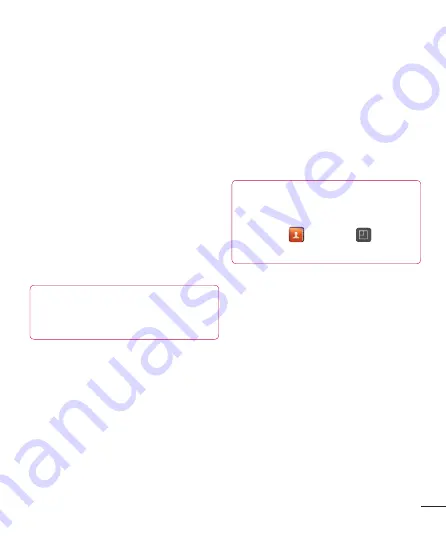
63
Als het koppelen is gelukt, wordt uw
apparaat met het apparaat verbonden. Als
het apparaat waarmee u de koppeling tot
stand wilt brengen niet in de lijst staat,
controleer dan of het doelapparaat is
ingesteld op
Zichtbaar
en scan opnieuw.
Data verzenden met de draadloze
Bluetooth-functie
1
Kies een bestand of item, zoals een
contactpersoon of een mediabestand,
uit een geschikte applicatie of uit
Mijn
bestanden.
2
Selecteer een optie voor het verzenden
van data via Bluetooth.
OPMERKING:
de methode voor het
kiezen van een optie kan per datatype
afwijken
.
3
Zoek een Bluetooth-apparaat en maak
een koppeling.
Data ontvangen met de draadloze
Bluetooth-functie
1
Open in de inactieve modus de
applicatielijst en kies
Opties
>
Verbindingen
>
Bluetooth-
instellingen
>
Zichtbaar
. Het apparaat
is 120 seconden lang zichtbaar voor
andere Bluetooth-apparaten.
2
Voer wanneer daarom wordt gevraagd
de PIN voor de draadloze Bluetooth-
functie in en selecteer
OK
(indien nodig).
3
Selecteer
Accepteren
om te bevestigen
dat u data van het apparaat wilt
ontvangen. Ontvangen data worden
opgeslagen in de Bluetooth-map.
OPMERKING:
als u een contactpersoon
ontvangt, kunt u de contactpersonen als
volgt opslaan in het telefoonboek: tik op
Contacten
>
Druk op
>
Meer
>
Importeren/exporteren
.
Wi-Fi
Leer de draadloze-netwerkmogelijkheden
van het apparaat kennen om verbinding te
maken met een draadloos lokaal netwerk
(WLAN) dat compatibel is met de IEEE
802.11 b/g/n-normen. U kunt overal waar
een toegangspunt of draadloze hotspot
aanwezig is, verbinding maken met internet
of met andere netwerkapparaten.
De WLAN-functie activeren
Open in de inactieve modus de applicatielijst
en kies
Opties
>
Verbindingen
>
Wi-Fi-
instellingen
>
Wi-Fi
.
Содержание LG-P720
Страница 193: ...95 REMARQUE Cette fonctionnalité dépend de votre opérateur réseau de votre région et de votre pays ...
Страница 214: ......
















































